Les méta-périphériques sont des périphériques qui s'installent côte à côte aux périphériques de traitement du son (exemple Reverb), pour les moduler et les contrôler. En gros, ils manipulent les paramètres des effets sonores au lieu de manipuler le son plus directement.
Ils peuvent dans un premier temps être reliés aux paramètres d'effets situés sur la piste sur laquelle ils se trouvent. Mais aussi, ils peuvent affecter les paramètres situés sur des autres pistes, ce qui rend plus complexe et plus puissante les possibilités de contrôle offertes par Renoise.
Par exemple, le méta-périphérique *Hydra situé sur la piste Track 01, peut contrôler des paramètres distants, sur le filtre sur la piste Track 02 et sur le filtre sur la piste Track 03 :

Au sein du Mixeur de Renoise, la sélection du périphérique *Hydra mettra en évidence ses connexion distantes. Au sein du périphérique lui-même, les paramètres Out 1 et Out 2 permettent la sélection des numéro des pistes distantes sur lesquelles les paramètres sont à contrôler.
Les Meta-périphériques les plus fréquemment utilisés sont le *LFO (qui fait osciller les paramètres dans le temps) ou encore, *Instrument Automation qui permet un contrôle des paramètres des plug-ins VSTi. Il existe des méta-périphériques qui peuvent capturer en temps réel des entrées (notes, vélocité, amplitude du signal audio, etc) pour piloter d'autres paramètres distants, tels que le *Key-Tracker ou le *Velocity Tracker ou enfin, le *Signal Follower qui permet de créer facilement des "side-chains". Enfin, il existe des méta-périphériques qui peuvent également être utilisées pour contrôler plusieurs paramètres, comme le *XY Pad et l'*Hydra (gouvernant plus de 9 paramètres en sortie)... Il existe enfin une catégorie de méta-périphériques de type "conteneurs", uniquement chargés de packager et personnaliser des chaînes d'effets complexes : les Doofers.
Pour information, on peut chaîner les méta-périphériques les uns aux autres, par exemple, le paramètre d'entrée Input du périphérique *Hydra (qui controle en aval plusieurs sous-paramètres) peut-être lui-même contrôlé en amont par un autre méta-périphérique, par exemple de type *Signal Follower... Bien entendu les méta-périphériques, comme tous les autres périphériques, ont des paramètres eux-mêmes automatisables, par courbes graphiques ou via commandes de patterns.
Avec les méta-périphériques et l'automatisation, la composition et le mixage des pistes, accède sous Renoise à des niveaux de complexité et de réactivité propres aux studios d'enregistrement audio professionnels.
Au menu :
- *Instrument Automation (Automatisation des paramètres des instruments virtuels)
- *Instrument MIDI Control
- *Formula
- *Hydra
- *XY Pad
- *Key-Tracker
- *LFO
- *Meta Mixer
- *Signal Follower
- *Velocity Tracker
- *Instrument Macros
- Les Doofers
Renoise offre par exemple deux méta-périphériques qui peuvent être utilisés pour contrôler les paramètres des Instruments MIDI, ou ceux d'un Instrument Virtuel VSTi ou Audio Units. Contrairement à d'autres séquenceurs, Renoise fait un véritable discernement entre instruments d'un côté et pistes audio de l'autre, et donc dispose d'instruments qui peuvent être placés sur n'importe quelle piste et même contrôlés depuis n'importe quelle piste.
A l'aide de ces méta-périphériques particuliers, vous pouvez donc parfaitement moduler les paramètres de ces instruments depuis l'éditeur de patterns ou depuis des courbes d'automatisation.
*Instrument Automation (Automatisation des paramètres des instruments virtuels)
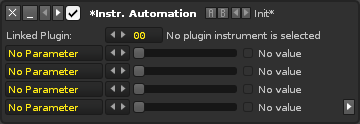
Au lieu d'utiliser un système de commande MIDI fastidieux, ce périphérique envoie directement les changements de valeur des paramètres aux plug-in d'instruments. Vous pouvez sélectionner manuellement le paramètre que vous souhaitez envoyer ou automatiser. Le nombre de paramètres disponibles dépend complètement de l'instrument virtuel. Chaque plug-in d'instrument virtuel dispose d'un ensemble de paramètres différents, de sorte que les paramètres que vous pouvez contrôler avec un dispositif d'automatisation dépendront de ceux qui sont à votre disposition.
Dans le coin en bas à droite il y a une petite flèche, qui vous permet d'étendre la vue du dispositif et donc de visualiser plus de paramètres. Reconnaissons que souvent, la liste des paramètres est assez exhaustive et les désignations des paramètres ne sont pas forcément très explicites ; mais ce système a au moins le mérite de pouvoir permettre l'automatisation et donc l'enregistrement en temps réel du mouvement des paramètres des instruments virtuels, chose qu'il est impossible de réaliser depuis l'interface graphique propre à chaque instrument virtuel (par nature, incompatible avec celle de Renoise).
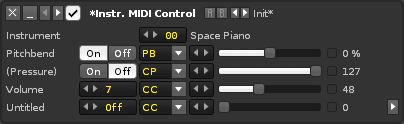
Ce dispositif de contrôle MIDI se focalise sur les changements plus spécifiques type pitch bend (PB), channel pressure (CP), control change (CC), les commandes de changement de programme... Par défaut, jusqu'à quatre paramètres peuvent être configurés librement par appareil. Si vous avez besoin plus que cela, alors vous pouvez augmenter le nombre de paramètres jusqu'à un total de 35, toujours en cliquant sur la petite flèche dans le coin inférieur droit.
Attention, le "canal MIDI" n'est pas configuré par ce méta-périphérique, qui fonctionne toujours sur le canal de l'instrument.
Dès qu'un morceau est chargé avec un dispositif de *Instr. MIDI Control, le périphérique envoi ses messages immédiatement. Si vous voulez éviter cela, ne pas oublier de mettre les paramètres sur "Off".Si vous voulez commander un instrument General MIDI rapidement (grâce à des paramètres tels que le volume, le panoramique, etc), vous pouvez le faire en sélectionnant le preset "General MIDI" (cliquez sur "Init" et sélectionner «général MIDI " à la place).
Bien entendu, Renoise envoie des commandes sous forme de codes, mais en ignore complètement le résultat à l'autre bout du canal MIDI. Aussi, chaque envoi de code CC, par exemple, va être "interprété" de façon très spécifique par votre matériel MIDI, souvent différent et doté de sa propre logique, décrite en détails dans la documentation technique et les manuels d'usage accompagnant tel ou tel hardware. Il convient donc d'acter que l'usage de ce méta-périphérique ne peut qu'être consécutif à une bonne connaissance des caractéristiques du matériel à piloter en aval.

Le périphérique Formula génère une valeur de sortie en partant d'un code utilisateur type LUA et de trois variables d'entrée.
- Dest.: La piste cible, avec son effet et son paramètre, pour cibler précisément le paramètre à moduler.
- A/B/C Inputs: Les entrées à utiliser dans la formule. Ils peuvent être renommés pour plus de convenance.
- Close Panel: Cliquer sur le petit bouton flêché fermera le panneau d'édition de code de la formule.
- Help: Fait apparaître une nouvelle fenêtre montrant les fonctions mathématiques et les variables disponibles.
- Code Box: La boite de code où vous pouvez écrire des algorythmes et fonctions plus complexes.
- Formula: La formule à calculer en utilisant les entrées et les fonctions de la boite de code (Code Box).
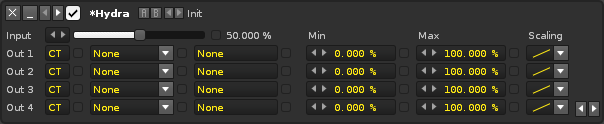
Imaginez que vous souhaitiez contrôler trois différents curseurs de pistes différentes, en fonction d'un seul curseur d'entrée. Ceci est possible via le dispositif *Hydra, qui vous permet de controler jusqu'à neuf paramètres de destination en fonction d'un seul paramètre d'entrée unique. Cela ouvre beaucoup de possibilités dans vos routages ou dans vos automatisations.
Le périphérique tire son nom de l'hydre de la mythologie grecque, un serpent à neuf têtes.
- Input : Le paramètre qui va contrôler tous les autres paramètres de destination. Cette valeur peut être modifiée en déplaçant le curseur dans l'interface graphique, par les commandes d'effet de pattern, ou via automatisation graphique.
- Dest: Le paramètre que vous voulez controler en sortie. Dès qu'une connexion valide est obtenue avec ce paramètre, les valeurs Min et Max cont apparaître et la destination devient active. Pour inverser un contrôle (par exemple, pour faire qu'un contrôle du volume aille de de 0 dB à -INF dB, au lieu de -INF dB à 0 dB), il suffit de permuter les valeurs Min et Max.
- Scaling : La mise à l'échelle à appliquer à partir de l'entrée vers la destination. Par défaut, le paramètre d'entrée sera répercuté vers la sortie sur le mode "linéaire", mais vous pouvez également choisir entre deux types d'échelles, soit exponentielles, soit logarithmiques.
- Show / Hide Parameters : Les deux boutons petite flèche dans le coin inférieur droit vous permettent d'étendre / réduire la visualisation des 9 autres paramètres de périphérique potentiels.
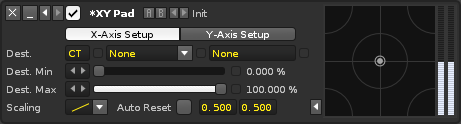
Le méta-périphérique *XY Pad est une petite surface de contrôle virtuelle, qui se comporte comme un trackpad d'ordinateur portable par exemple, mais qui est réactif à la position de la souris qui pointe sur lui. Il offre une entrée à deux dimensions pour l'automatisation. Et il ne mappe que deux paramètres de destination (contrairement à 9 pour l'hydra). Avec ce pad, vous pouvez donc facilement contrôler deux paramètres à la fois.
- X/Y Axis Setup: Configure les paramètres de destination respectivement pour l'axe X ou Y.
- Dest & Scaling: Cf. voir la description faite plus haut dans le périphérique * Hydra.
- Auto Reset: le pad se comporte un peu comme un joystick qui bénéficie d'un effet d'auto-centrage automatique au relâché de clic du pointeur.
- Show/Hide Parameters: La petite flèche à côté de la touche XY vous permet d'afficher / masquer les paramètres.
Le *Key Tracker fonctionne de la même manière que le *Velocity Tracker (voir plus bas), sauf qu'il ajuste le paramètre de sortie en fonction de la hauteur de note et pas de l'intensité de la note entrée en clavier MIDI (vélocité).![]()
- Instr.: L'instrument à utiliser pour la saisie. La sélection de "Tous" aura une incidence sur tous les instruments joués dans la piste en cours.
- Dest.: Piste de Destination, d'effet et de paramètres, ce qui vous permet de spécifier le paramètre à moduler.
- Dest. Min: La valeur de gamme minimale qui doit être utilisée par le paramètre de destination.
- Dest. Max: La valeur de gamme maximale qui doit être utilisée par le paramètre de destination.
- Scaling: La mise à l'échelle qui sera appliquée à partir de l'entrée vers la destination. Par défaut, l'entrée sera projetée de façon linéaire, mais vous pouvez également choisir entre deux projection de type exponentielles et deux de type logarithmiques.
- Range: plage de notes minimum et maximum qui sera utilisé pour l'entrée.
Modes des plages de notes
En plus d'appliquer une mise à l'échelle de la gamme introduite dans le *Key Tracker, vous pouvez également configurer la façon dont la gamme doit gérer des notes introduites :
- Clamp: Chaque note dans la gamme va déclencher un événement, tandis que les notes en dehors de la gamme seront ramenées dans les limites spécifiées.
- Soft: les notes extérieures à la plage définie sont complètement ignorés et ne seront pas en mesure de déclencher quoi que ce soit.
- Octave: Les notes jouées sur différents octaves seront traitées comme étant égales, par exemple, un C-5 aura le même effet que le C-4 et C-3.
Le méta-périphérique *LFO (oscillatreur basse fréquence) vous permet de créer facilement une automatisation en forme d'oscillation lente agissant en boucle cyclique, ce qui vous pargne par exemple d'avoir à la réaliser "manuellement". Tous les paramètres d'effets peuvent être modulés via un *LFO, même ceux des effets plug-in ou des instruments qui ne peuvent normalement pas être modulées dans le plugin lui-même.
Périphérique *LFO avec forme d'onde "prédéfinie":
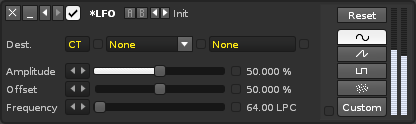
-
Reset: le clic gauche réinitialise la phase actuelle du *LFO, tandis que le clic droit permet d'automatiser la réinitialisation en plaçant une commande dédiée dans la colonne effet de la piste en cours. Le *LFO fonctionnera en permanence, même lorsque le morceau est à l'arrêt. Afin de synchroniser le cycle du *LFO à la chanson, vous devez vraiment automatiser le bouton "Reset". Voir ci-dessous pour plus de détails.
Formes de modulations prédéfinies.
-
forme de la modulation:
- sinusoïdale.
- dent de scie.
- onde pulsée.
- points aléatoires.
- une forme d'onde personnalisée (!). Si vous réglez une longueur d'onde qui correspond à la valeur de la fréquence, un point sur la grille devient égal à une ligne de Pattern dans l'Editeur de Patterns.
- Dest.: Piste de destination contenant le paramètre à moduler.
- Amplitude: l'ampleur de la modulation à appliquer au paramètre de destination. 100% va effectuer une modulation maximale.
- Offset: le décalage de la modulation appliqué au paramètre de destination.
- Frequency: La vitesse de la modulation en lignes de pattern par cycle (LPC). Par exemple, un LPC de 8 produira un cycle de *LFO étalé sur huit lignes de pattern.
Le méta-Périphérique *LFO utilisant une onde "sur mesure":

-
Envelope Type:
- Points: Les valeurs changent brutalement uniquement quand un nouveau point est rencontré.
- Linear: les valeurs sont modifiées le long de la ligne d'enveloppe formée, qui résulte d'une interpolation linéaire entre les points.
- Cubic: les valeurs sont modifiées le long de la ligne d'enveloppe, qui dispose d'une courbe plus douce entre ses points.
- Envelope Size: agit sur la largeur de l'enveloppe en changeant le nombre de points.
- One Shot: Lorsqu'elle est activée, l'enveloppe ne sera exécutée qu'une seule fois jusqu'à ce qu'une commande "Reset" soit envoyée au périphérique.
- Ext. Editor: va permettre d'édition de l'enveloppe graphique dans la grande partie centrale de l'interface de Renoise, ce qui permet un contrôle beaucoup plus fin sur les détails. Cela vous donne également des outils supplémentaires, ainsi que le bouton "Détacher" dans le coin inférieur droit. Lorsque vous cliquez sur ce bouton, l'enveloppe sera éditable dans une fenêtre flottante, qui peut être déplacée et redimensionnée. En cliquant sur "Attach" elle se rattachera à la fenêtre de l'interface principale. En cliquant en haut à droite soit sur "X" ou "Ext. Editor" elle sera supprimée du grand éditeur central.
Synchroniser les LFOs
Le bouton "Reset" peut être déclenché par la commande de pattern : x8yy, où x correspond à la position du *LFO dans la chaîne DSP (si c'est le premier appareil: 1, si la deuxième 2, etc) et yy est la valeur de décalage:
00 redémarre le LFO dès le début.
40 redémarre le LFO d'un quart du chemin à travers le cycle.
80 redémarre le LFO à partir de mi-chemin à travers le cycle.
C0 redémarre le LFO à partir de trois quarts du chemin à travers le cycle
Le *Meta mixer est un périphérique intermédiaire, qui accepte en entrée jusqu'à trois paramètres issus d'autres méta-périphériques, et les re-combine / remixe de manière "personnalisable" pour créer une seule valeur de sortie qui lui est propre. Cette valeur finale est ensuite utilisée pour automatiser un autre appareil.
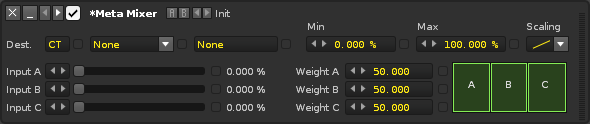
- Dest.: Piste Destinations qui contient le paramètre à moduler.
- Min: La valeur minimale à utiliser au niveau du paramètre de destination.
- Max: La valeur maximale à uiliser au niveau du paramètre de destination.
- Scaling: La mise à l'échelle qui sera appliquée à la valeur de sortie finale. Par défaut, la valeur sera projetée de façon "linéaire", mais vous pouvez également choisir entre deux projections de type exponentielles ou logarithmiques.
- Input A/B/C: La valeur provenant de la sortie de du méta-périphérique entrant. Si aucun périphérique n'est connecté en entrée, alors cette valeur peut être réglée manuellement.
- Weight A/B/C: Le poids Weight ajuste le rapport de chaque entrée et le degré d'influence qu'elles ont par rapport à la valeur de sortie finale. Ce ratio est représenté sur le graphique de droite.
Le *Signal Follower analyse le son d'une sortie audio de piste, et définit un niveau de volume variable, un peu comme un compresseurs le fait, et puis il utilise cette valeur, pour automatiser en sortie un quelconque paramètre de destination. Pour configurer un effet de "side-chain", placez le *Signal follower dans la piste que vous souhaitez utiliser comme référence et régler le paramètre de destination vers le volume du pré-mixer ou un Gainer situé dans une autre piste.
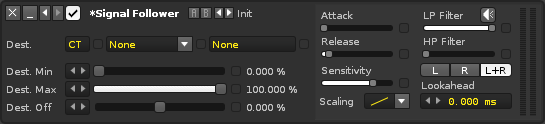
- Dest.: Piste Destinations, où est situé le paramètre à moduler.
- Dest. Min: La valeur minimale du paramètre de destination.
- Dest. Max: La valeur maximale du paramètre de destination.
- Dest. Off: Décalage minimal à appliquer sur la valeur de sortie spécifiée.
- Scaling: La mise à l'échelle à appliquer depuis l'entrée vers la destination. Par défaut, l'entrée projetée vers la destination de façon linéaire, mais vous pouvez également choisir entre deux types de projections, soit exponentielles soit logarithmiques.
- Attack: Taux d'attaque de l'enveloppe de volume. Des valeurs plus faibles entraînent une réponse plus rapide aux variations de volume de l'entrée audio.
- Release: vitesse de libération de l'enveloppe de volume. Des valeurs plus élevées entraîneront une réactio plus douce à la suite d'un pic de volume d'entrée.
- LP Filter: fréquence de coupure d'un filtre passe-bas appliqué au son d'entrée. Utilisée pour restreindre la gamme de fréquences qui va déclencher l'enveloppe de volume.
- HP Filter: fréquence de coupure d'un filtre passe-haut appliqué à l'entrée. Utilisée pour restreindre la gamme de fréquences qui va déclencher l'enveloppe de volume.
-
 : Ecoutez le signal d'entrée filtré seulement. Ca vous donne une meilleure idée de la façon dont le signal entrant aura une incidence sur le paramètre de destination.
: Ecoutez le signal d'entrée filtré seulement. Ca vous donne une meilleure idée de la façon dont le signal entrant aura une incidence sur le paramètre de destination. - L/R/L+R: Sélectionnez le canal (s) qui doit être utilisé en source de volume de l'entrée: à gauche (L) et droite (R) ou les deux (L + R)..
- Lookahead: Décale l'application de l'enveloppe dans le temps par la valeur spécifiée, ce qui peut être utile s'il faut produire un taux d'attaque plus "vif". L'activation de cette option va ajouter un peu de latence sur le périphérique, et cette option ne fonctionne que si l'option "Automatic Plugin Delay Compensation"est activée dans le menu "Options".
Règles de positionnement du *Signal Follower
Contrairement aux autres Meta-périphériques, le *Signal Follower ne peut pas actionner les périphériques qui apparaissent à sa gauche sur sa propre piste hôte. Il est également incapable de contrôler les effets situés sur sa propre piste, si ce périphérique apparaît à sa gauche dans la chaîne du DSP. De telles pistes et de tels effets apparaîtront dans la boite "Dest." avec la mention : "(N / A)» (cf. Non disponible). Cette limitation est nécessaire pour s'assurer que le *Signal Follower ne rajoute pas des latences trop énormes sur le flux du son général. Si vous rencontrez le message «(N / A)», alors il vous faudra réorganiser les pistes ou vos effets ainsi même que le *Signal Follower, pour qu'il apparaisse bien avant (à gauche), des paramètres à contrôler.
Le *Velocity Tracker ajoute une autre dimension de contrôle en répondant aux valeurs de vélocité des notes introduites dans le pattern. Par exemple, on peut produire une modulation de la valeur du cut-off d'un filtre selon l'intensité des frappes. Le son d'un instrument peut être radicalement modifié en appuyant plus ou moins sur les touches, etc...
![]()
- Instr.: L'instrument à utiliser pour la capture de paramètre. La sélection de "Any" capturera tous les instruments joués dans la piste en cours.
- Dest.: Piste de destinations, qui contient le paramètre à moduler.
- Dest. Min: La valeur minimale qui doit être utilisée en paramètre de destination.
- Dest. Max: La valeur maximale qui doit être utilisée en paramètre de destination.
- Scaling: La mise à l'échelle qui sera appliquée sur l'entrée vers la destination. Par défaut, l'entrée sera projetée vers la sortie de façon "linéaire", mais vous pouvez également choisir entre deux type de projections exponentielles et deux types de projection logarithmiques.
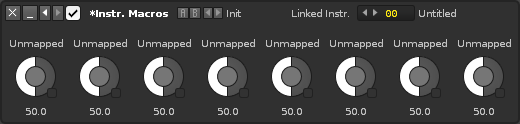
Le périphérique *Inst. Macro vous procure un contrôle simple des potentiomètres des macros définies au sein d'un Instrument Renoise dont les modulations ou les effets sont dotées de Macros au sein du Sampler. Une fois le périphérique installé, il vous suffit de sélectionner l'Instrument Renoise à moduler via le paramètre Linked Instr. La synchronisation est alors automatique, les noms des macros et leurs positions se coordonnent instantanément partout au sein du logiciel.
Les Doofers forment une classe spéciale de méta-périphériques : ils forment des "conteneurs" de chaînes d'effets complexes. Le but d'un Doofer est de "simplifier" l'accès et l'utilisation de certaines chaînes, en n'en laissant visible que le strict nécessaire.
Un Doofer est premièrement capable d'une part de fournir des potentiomètres ronds (appelés macros) contrôlant des paramètres de périphériques contenus en son sein, comme n'importe quel autre méta-périphérique. Cependant, ces sous-périphériques doivent s'auto-référencer exclusivement et uniquement. Il n'est pas possible pour un Doofer de contenir un périphérique contrôlant quoi que ce soit qui soit situé en dehors de lui-même. Aussi, les paramètres distants des périphériques situés sur d'autres pistes sont impossibles à associer aux macros du Doofer.
La simplification visuelle du Doofer provient du fait que les périphériques contenus peuvent être minimisés ou carrément masqués au sein du Doofer. De la sorte, un Doofer est utilisé pour emmagasiner une chaîne d'effet relativement longue et assez ardue à concevoir, et ne laisser en évidence qu'une sélection réduite de paramètres simples à contrôler, lesquels peuvent être "renommés" pour plus de personnalisation. Enfin, bien entendu les potentiomètres, se présentant sous forme de macros, sont eux-mêmes automatisables, et tous leurs sous-paramètres associés bougeront donc en conséquence.
Un Doofer générique vide ressemble après sa création à ceci :
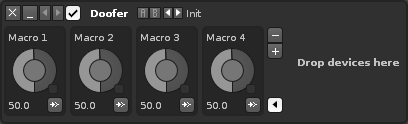
Pour commencer à "Dooferiser", il faut glisser et déplacer un effet DSP ou un effet externe à l'intérieur du Doofer, sur la surface où il est demandé de la faire en anglais ("Drop devices here"). Et on peut ajouter ainsi autant d'effets que nécessaire, à la chaîne.
Pour renommer un potentiomètre (nommé macro), cliquer simplement sur son nom. Pour associer un paramètre à une macro, cliquer sur le bouton  ce qui ouvre une boite de dialogue où stocker les mappages de la macro et ce qui révèle visuellement tous les paramètres techniquement mappables à la macro (par défaut, ces paramètres sont mis en surbrillance en couleur rouge). Cliquer sur l'un de ces paramètres en surbrillance va l'ajouter à la liste des paramètres mappés dans la boite de dialogue. Au sein de cette liste, vous allez pouvoir spécifier des valeurs Min/Max et la façon dont ces valeurs vont être rapportées au passage, (de façon linéaire, exponentielle, ou logarythmique). Enfin, vous pouvez cliquer sur la croix X à droite de l'association, pour supprimer le mappage produit s'il n'est pas adéquat.
ce qui ouvre une boite de dialogue où stocker les mappages de la macro et ce qui révèle visuellement tous les paramètres techniquement mappables à la macro (par défaut, ces paramètres sont mis en surbrillance en couleur rouge). Cliquer sur l'un de ces paramètres en surbrillance va l'ajouter à la liste des paramètres mappés dans la boite de dialogue. Au sein de cette liste, vous allez pouvoir spécifier des valeurs Min/Max et la façon dont ces valeurs vont être rapportées au passage, (de façon linéaire, exponentielle, ou logarythmique). Enfin, vous pouvez cliquer sur la croix X à droite de l'association, pour supprimer le mappage produit s'il n'est pas adéquat.

Une fois que votre mappage est terminé, vous pourrez donc trouver utile de "minimiser" l'affichage des périphériques bons à cacher. Si à ce stade, vous souhaitez retirer certaines macros, ou en ajouter, vous pouvez utiliser les boutons  et
et  .
.
Pour conclure, et afin de générer un visuel propre et net, le bouton  referme la visualisation étendue de la chaîne d'effet encapsulée dans le Doofer, ce qui le protège de toute modification ou de toute altération future. Une fois le Doofer refermé, il ne reste plus qu'une série de quelques Macros, aux noms explicites, sans rapport avec les termes propres à tel ou tel sous-paramètre.
referme la visualisation étendue de la chaîne d'effet encapsulée dans le Doofer, ce qui le protège de toute modification ou de toute altération future. Une fois le Doofer refermé, il ne reste plus qu'une série de quelques Macros, aux noms explicites, sans rapport avec les termes propres à tel ou tel sous-paramètre.
On peut sauvegarder un Doofer comme preset, et ce faisant, cela le transforme automatiquement en une espèce d'"Effet Natif" (à l'instar des effets DSPs Natifs que sont la Reverb et le delay). Ces "nouveaux" effets natifs sont disponibles dans la liste des périphériques habituellement utilisés, en bas à gauche du logiciel, sous la section Doofers.
Lorsque vous exportez un Doofer, vous pouvez ainsi le "partager" facilement avec d'autres personnes. Attention quand même, si le Doofer contient des références à des effets non-natifs, comme des plugins tiers, le programme informatique de ces plugins n'est absolument pas stocké, archivé, ou contenu dans ces Doofers (!). Cela veut dire que les plugins évoqués par le Doofer devront être pré-installés sur les systèmes cibles pour que le Doofer partagé puisse fonctionner comme prévu.
Enfin, et pour conclure, le Doofer est une arme à double tranchant. Tout comme on peut techniquement chaîner des méta-modulateurs à d'autres méta-modulateurs, on peut empaqueter des Doofers dans d'autres Doofers (!), qui eux-mêmes, peuvent être contenus dans des Doofers encore plus gros et ainsi de suite à l'infini. La Dooferisation est donc un élément de simplification, rendant capable de clarifier le visuel de vos chaînes d'effets les plus longues ; mais à l'inverse, elle peut tout à fait suivre une logique de "poupées russes", laquelle peut de même dans certains cas rendre très complexe et très opaque un traitement du signal qui suit une véritable super-structuration de chaînes et de sous-chaînes imbriquées les unes dans les autres.